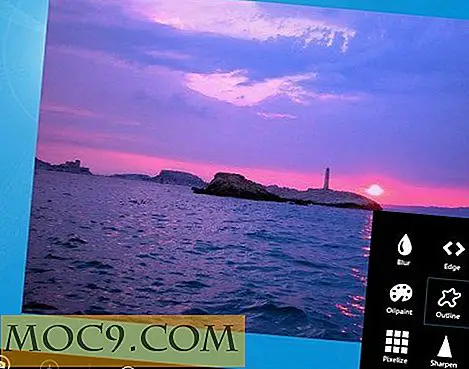Как да наблюдавате мрежовото натоварване от командния ред в Linux
Ако сте мрежови администратор, знаете, че значението на мониторинга на мрежовия трафик е важно. Въпреки че има наличен отличен софтуер, базиран на GUI, ако имате работа с командната линия и търсите алтернатива на командния ред, бих ви препоръчал да опитате slurm .
В тази статия ще обсъдим командата " slurm заедно с функциите, които предоставя.
Въведение
Описано от неговата страница като "друг монитор за натоварване на мрежата", Slurm е генеричен монитор за натоварване на мрежата, който показва статистиката на устройството заедно с хубава графика на ASCII - поддържа няколко вида графики.
За тези, които се интересуват от произхода си, проектът стартира като пристанище на FreeBSD на монитора на Linux ppp link наречен "pppstatus". Освен Linux, командата работи на много други платформи, включително FreeBSD, OpenBSD, NetBSD, Solaris, HP-UX, MicroBSD, и Mac OS X.
Изтегляне и инсталиране
Потребителите на базирани на Debian системи, като Ubuntu, могат лесно да изтеглят и инсталират тази програма, като използват следната команда:
sudo apt-get инсталирате slurm
Друга възможност е да изтеглите своя изходен код и да го инсталирате ръчно.
употреба
Ето някои примери за това, как може да се използва командата slurm :
Забележка : Всички примери, представени в тази статия, се тестват на Ubuntu 14.04.
Изход по подразбиране
За да използвате командата slurm, първото нещо, което трябва да направите, е да уведомите кой мрежов интерфейс искате да следите, нещо, което можете да направите, като предадете името на интерфейса като аргумент към опцията за командата -i .
Например, в моя случай, исках да наблюдавам интерфейса "wlan0", затова изпълних командато по следния начин:
slurm -i wlan0
и се произвежда следната продукция:

Както може да се види в горния изстрел на екрана, командата генерира информация, свързана с мрежовия трафик, както в текста, така и под формата на графика, която се скролира от ляво на дясно в зависимост от използваната мрежа.
Въпреки че страницата на командата, както и страницата на проекта, не предоставят никаква информация за графиката, както и за данните, които тя изобразява, е очевидно, че зелените Х означават изтегляния и червените X показват качването. Всяка графа в графиката изобразява натоварването в мрежата (изтегляне и качване) за всяка секунда, което означава, че повече X в конкретна колона, толкова повече се зарежда мрежата за тази секунда във времето.
Други графични режими
Освен режима на графиката по подразбиране, командата предлага и класически, както и разделен и голям режим на разделена графика.
За да стартирате командата с класическа / комбинирана графика, използвайте опцията за командата -c :
slurm -i wlan0 -c

По същия начин, за да стартирате командата в режима разделена графика, използвайте опцията -s командния ред:
slurm-i wlan0-s

Накрая, за да стартирате командата в голям режим на разделена графика, използвайте опцията -l командния ред:
slurm-i wlan0-1

Променете забавянето между актуализациите на екрана
По подразбиране командата актуализира изхода след една секунда. Можете обаче да промените това, като използвате опцията -d командния ред. Например, за да промените закъснението на 3 секунди, използвах следната команда:
slurm -i wlan0 -d 5
заключение
Slurm е лек и лесен за използване инструмент за команден ред за наблюдение на дейността на мрежата. Въпреки че не предоставя много функции, той доставя това, което твърди. Също така, ако искате, можете да опитате да я интегрирате с инструменти като Conky, за да се възползвате максимално от това.
Били ли сте някога сте използвали командата за slurm ? Как беше вашият опит? Споделете вашите мисли в коментарите по-долу.